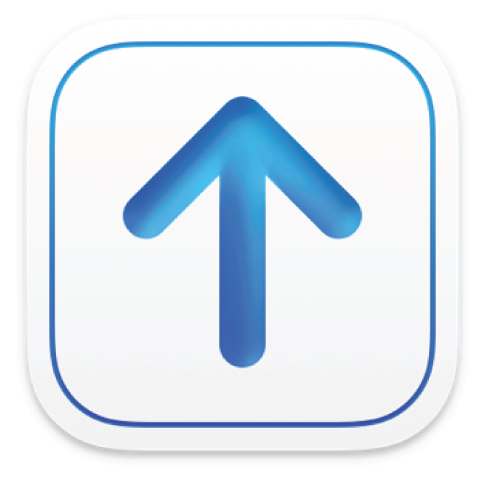
ファイルを追加する
すべての素材ファイルを含むコンテンツが完成したら、事前生成済みのパッケージファイルまたはAppファイルを「Transporter」ウインドウに追加できます。
ファイルを追加する
「Transporter」ウインドウの上部にプロバイダ名が表示されていることを確認します。
複数のプロバイダのコンテンツをデリバリする権限を持つエンコーディングハウスの場合は、「すべてのプロバイダ」ポップアップメニューが表示されます。「すべてのプロバイダ」ポップアップメニューをクリックして、プロバイダ名で絞り込みます。
送信するコンテンツのタイプによって、表示される画面は異なります:
コンテンツのタイプ
「コンテンツを追加」ウインドウ
アプリケーション
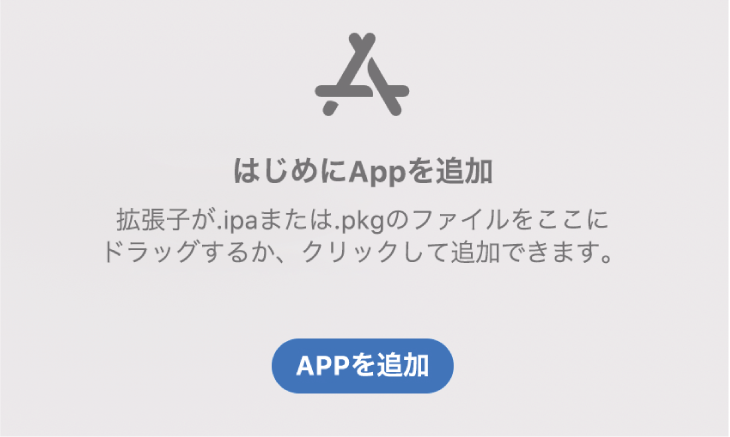
ミュージック
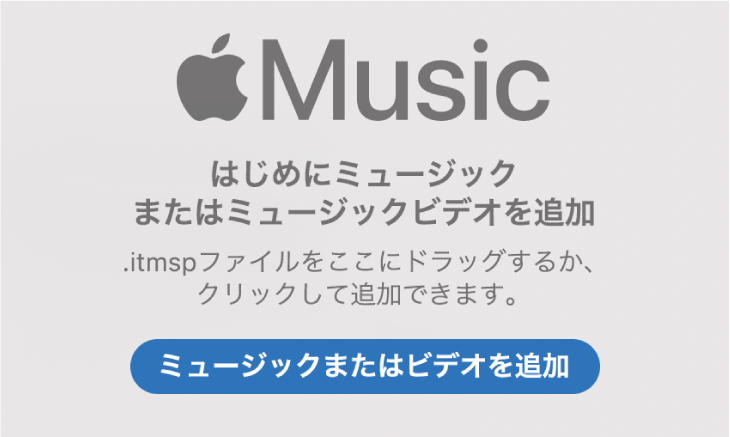
ビデオ
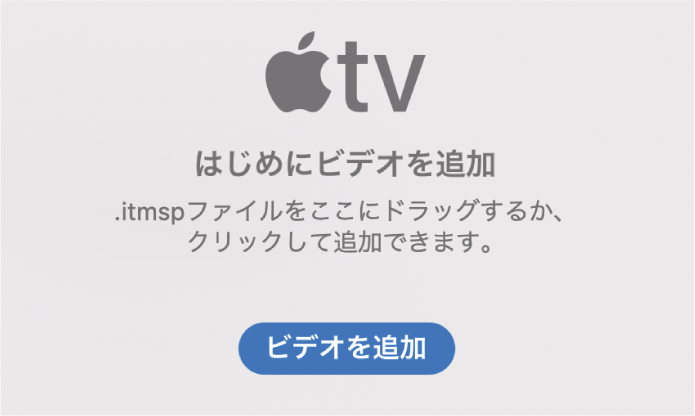
ブック
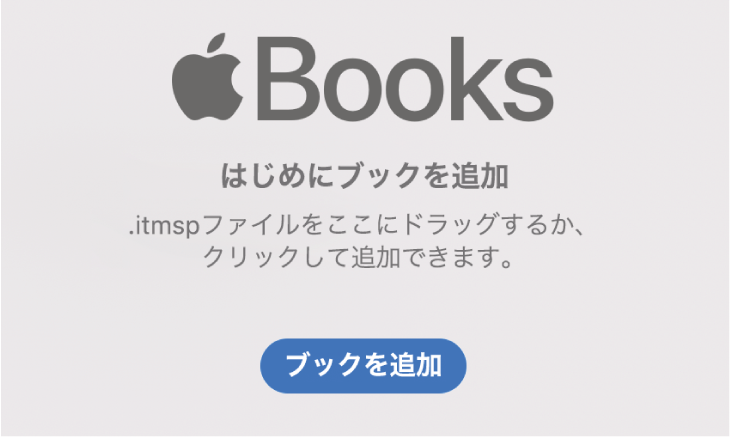
エンコーディングハウスまたは複数プロバイダアカウント
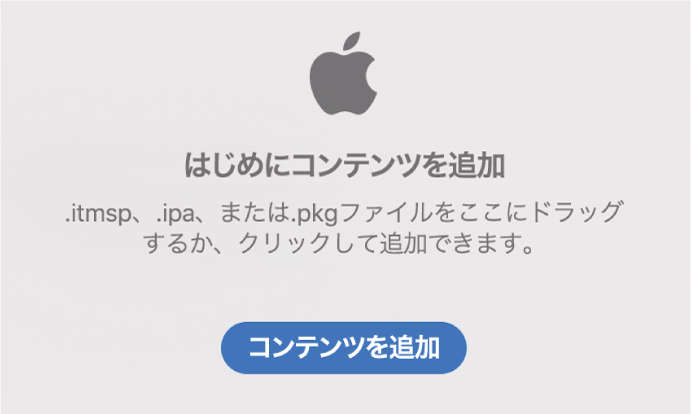
以下のいずれかを実行します:
「追加」ボタン(ボタン名はコンテンツのタイプによって異なります)をクリックし、1つ以上のファイルを選択して、「開く」をクリックします。
1つ以上のファイルを「Transporter」ウインドウにドラッグ・アンド・ドロップします。
「Transporter」ウインドウの上部にある
 をクリックし、1つ以上のファイルを選択して、「開く」をクリックします。
をクリックし、1つ以上のファイルを選択して、「開く」をクリックします。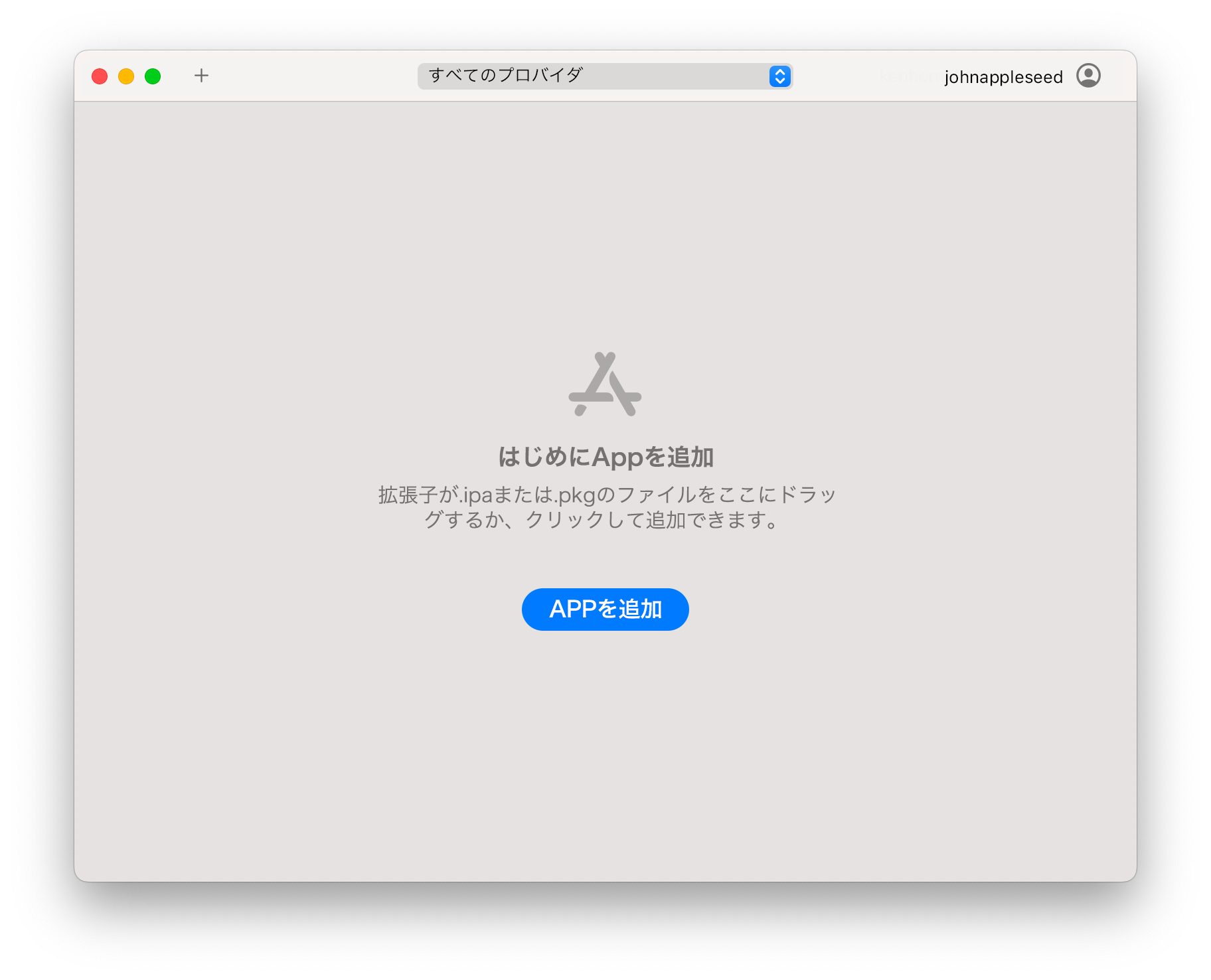
手順2を繰り返して、必要な数だけファイルをTransporterに追加します。
このコントロールについて詳しくは、「Transporter」ウインドウを参照してください。
注記:
ブック、ミュージック、およびビデオの場合、「パッケージ追加時」環境設定を「選択を待機」に設定しているときに、以前に追加したファイルを再度追加しようとすると、すでに追加されているファイルを置き換えるかどうかを尋ねられます。Transporterで現在処理中のファイルを置き換えると、現在のパッケージの処理がキャンセルされて削除されたあと、新しいパッケージが追加されます。「パッケージ追加時」環境設定を「検証」または「検証してデリバリ」に設定している場合は、検証プロセスまたは検証とデリバリのプロセスが自動的に再開されます。
アプリケーションの場合、アプリケーションの複数のビルドを追加できます。これらのビルドは個別のビルドとして処理され、以前に追加したファイルを置き換えるかどうかは尋ねられません。これにより、それぞれのビルドのデリバリ履歴が保持されます。
アプリケーションの場合、メタデータをアップデートするための素材を含めずに、メタデータのみの.itmspパッケージをデリバリできます。アプリケーションメタデータをアップデートするを参照してください。